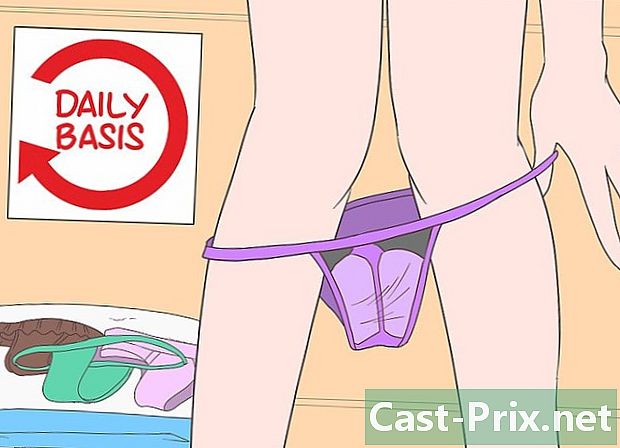Cum de a deschide un fișier PHP
Autor:
Lewis Jackson
Data Creației:
6 Mai 2021
Data Actualizării:
25 Iunie 2024

Conţinut
- etape
- Metoda 1 Deschideți un fișier PHP pe Windows
- Metoda 2 Deschideți un fișier PHP pe Mac
- Metoda 3 Rulați un fișier PHP într-un browser
PHP este un limbaj de script folosit cel mai adesea de dezvoltatorii web pentru a crea conținut dinamic, ceea ce înseamnă că conținutul paginii web se poate schimba în funcție de setările de cod ale paginii PHP. Acest lucru poate fi orice, de la simplu, cum ar fi schimbarea imaginii de fundal la ora din zi sau ceva mai complex, cum ar fi crearea unui flux de publicare care permite utilizatorilor să vadă un raport în funcție de pasul zilei. proces la un moment dat. Puteți deschide cu ușurință o pagină PHP pe un Mac sau Windows folosind un program de editare a codului. De asemenea, puteți rula fișierul PHP pe un server pe care l-ați închiriat sau local pe computer cu XAMPP. Există mai multe metode pentru a ajunge acolo.
etape
Metoda 1 Deschideți un fișier PHP pe Windows
-

Descărcați un editor de coduri. Redactorii de cod sunt software de editare electronică care vă permite să descrieți coduri sau limbaje de programare. Un editor de cod este diferit de un editor e ca Microsoft Word.- Editorii de cod includ funcții speciale pentru scrierea și citirea codului în multe limbaje de programare, inclusiv PHP.
- Există mai mulți editori de cod cunoscuți, de exemplu Dreamweaver, Notepad ++, Edit și Komodo Edit.
-

Instalați programul. După ce ați găsit editorul de cod care vi se potrivește, îl puteți descărca și instala. Găsiți fișierul en.exe și deschideți-l. Urmați instrucțiunile de instalare.- Când faceți clic descărcare, puteți alege, de asemenea, să lansați automat instalarea la sfârșitul descărcării. Faceți clic pe lansa în caseta de dialog. Aceasta ar trebui să lanseze automat instalarea.
- După ce ați instalat editorul de coduri, puteți deschide și vizualiza fișierele PHP.
-

Faceți clic pe fișier și selectați Deschideți cu. Apoi alegeți editorul de coduri. În funcție de viteza computerului, fișierul ar trebui să dureze câtva timp. Editorul va lansa și încărca fișierul PHP.- Dacă editorul de coduri nu a apărut în lista de programe, faceți clic pe Alegeți un program implicit. Dacă programul apare pe noul ecran, faceți clic pe Naviga și găsiți locația în care ați instalat editorul pe computer. Ar putea fi chiar biroul. Faceți clic pe în regulă odată găsit programul.
- După ce ați găsit programul și ați făcut clic pe în regulă, fișierul PHP ar trebui să se deschidă în editorul de coduri. Acum puteți vedea codul și puteți face modificări dacă doriți.
-

Faceți-l programul implicit. Pentru a vă facilita deschiderea fișierelor PHP în viitor, puteți alege acest program pentru a deveni programul implicit pentru deschiderea acestui tip de fișier. Modificați programul pentru fișiere PHP în pagina cu setări implicite.- Ne vedem mai departe setări > Modificați setările computerului > Cercetare și programe > eroare.
- Faceți clic pe Alegeți programul implicit după tipul de fișier sau Alegeți programul implicit după protocol. Apoi faceți clic pe editorul dvs., de ex. Notepad ++ pentru a face programul implicit.
- Data viitoare când doriți să deschideți un fișier PHP, pur și simplu faceți dublu clic pe el pentru a-l deschide.
Metoda 2 Deschideți un fișier PHP pe Mac
-

Descărcați un program pentru a-l deschide. Wrangler și EditRocket sunt ambele programe de editare a codurilor care vă permit să vizualizați și să editați diferite limbaje de programare precum PHP. Puteți descărca Wrangler direct de pe site-ul companiei care îl distribuie sau din App Store pe computer.- După ce ați descărcat programul, lansați fișierul.dmg pe care l-ați descărcat de pe site. Apoi trageți pictograma Wrangler în folderul Aplicații.
- Dacă ați descărcat programul din App Store, acesta va fi automat în folderul Aplicații.
-

Găsiți fișierul PHP. Găsiți fișierul PHP pe care doriți să îl deschideți, indiferent dacă este pe desktop sau într-un folder. După ce ați găsit-o, faceți clic dreapta pe ea. Faceți clic pe Deschideți cu.- Odată ce faceți clic pe Deschideți cuveți vedea o listă de programe care apare. Faceți clic pe gâlcevitor sau pe programul pe care l-ai descărcat. Fișierul PHP se va deschide cu programul ales.
-

Găsiți că software-ul nu s-a potrivit. Dacă software-ul pe care l-ai descărcat, de exemplu Wrangler, nu apare în listă, faceți clic pe alte. Aceasta va afișa o fereastră cu o listă de programe dintre care puteți alege. Parcurgeți până găsiți software-ul dorit și faceți clic pe deschis.- Chiar dacă nu ar trebui să se întâmple, dacă, din anumite motive, software-ul apare în gri, faceți clic pe meniul derulant de lângăActivate. Apoi faceți clic pe Toate programele.
- Puteți alege, de asemenea, să faceți clic pe caseta de lângă Întotdeauna deschis cu. Data viitoare când doriți să deschideți un fișier PHP, acesta va lansa automat software-ul preferat.
-

Faceți din software-ul dvs. implicit. De asemenea, vă poate ușura deschiderea fișierelor PHP în viitor, făcând programul pe care l-ați descărcat software-ul implicit pentru a deschide acest tip de fișier.- Faceți clic pe fișierul PHP, dar nu îl deschideți. Nu doriți decât să o selectați.
- presa comandă și eu în același timp. Acest lucru ar trebui să creeze panoul de informații al fișierului.
- Găsiți opțiunea Deschideți cu și faceți clic pe meniul derulant. Faceți clic pe numele software-ului pe care l-ați descărcat. Mai jos ar trebui să vedeți opțiunea Schimbă toate. Faceți clic pe el pentru a face acest software programul implicit pentru a deschide fișiere PHP.
- Acum puteți face dublu clic pe fișiere pentru a le deschide.
Metoda 3 Rulați un fișier PHP într-un browser
-

Puneți fișierul pe un server. Pentru a putea vedea rezultatul codului PHP, trebuie să îl lansați într-un mediu server. Aceasta înseamnă că fișierul dvs. trebuie să fie pe Internet.- Dacă închiriați spațiu pe un server, trebuie să vă conectați la contul dvs. și să descărcați fișierul într-un folder public pe server.
- Dacă doriți doar să îl testați și nu doriți să plătiți pentru a închiria un server, ar trebui să luați în considerare utilizarea XAMPP. XAMPP este un program multiplatform care rulează pe Windows, Mac și Linux. Va simula un server pe computerul personal.
-

Descărcați XAMPP. Programul vă permite să găzduiți și să editați fișiere PHP direct pe computer. Acesta este un mod bun de a testa fișierele pe care lucrați sau de a le crea dacă nu doriți sau nu aveți nevoie de un server.- Pentru utilizatorii de Mac, după ce ați descărcat software-ul, rulați fișierul.dmg. Apoi mutați folderul XAMPP în folderul Aplicații.
- Pentru utilizatorii Windows, faceți clic pe lansa când îl descărcați sau găsiți fișierul executabil și îl deschideți. Urmați pașii de instalare pentru a termina instalarea software-ului.
- După ce ați lansat XAMPP, veți avea mai multe opțiuni. Faceți clic pe start pentru a lansa Apache și MySQL. Vi se poate cere să introduceți parola pentru computer. Puteți alege, de asemenea, să porniți FTP dacă doriți să transferați fișiere. Dacă este doar pentru testare, veți avea nevoie doar de primele două opțiuni.
-

Lansați fișierul PHP. Introduceți adresa fișierului în browser și apăsați intrare. Aceasta va executa fișierul PHP.- Dacă utilizați un webhost, acesta este probabil numele dvs. de domeniu, urmat de o lamă, numele folderului public în care se află și numele fișierului, de exemplu: http://www.exemple.com/test/fichier.php.
- Dacă utilizați XAMPP, va trebui să introduceți http: // localhost urmat de numele fișierului, de exemplu: http: //localhost/fichier.php.